
Peter Holmes
0
1949
400
Při práci na počítači Mac jste si pravděpodobně všimli, že některé aspekty nejsou tak efektivní, jak by mohly být. Ztrácet minutu sem a tam se může časem sčítat, zejména u úkolů, které často děláte. Úspora času v počítači Mac vám může vydělat více času na to, abyste si udělali něco, co vás baví.
Není pravděpodobné, že každý tip na tomto seznamu bude pracovat pro vás. Pokud však každý den ušetříte několik minut, získáte zpět čas, který jste potřebovali, abyste je vyzkoušeli v krátkém pořadí.
1. Ve výchozím nastavení skrýt dok
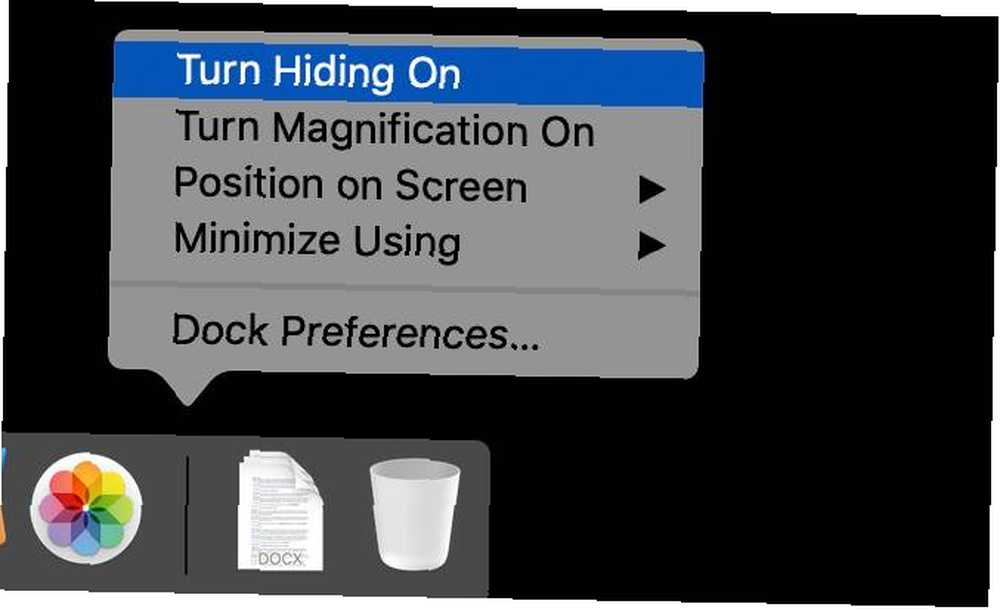
Dock macOS ve výchozím nastavení zabírá významnou část obrazovky. To je užitečné pro začínající uživatele Mac, ale pro zkušenější uživatele je to jen ztráta obrazovky.
Skrytím doku získáte více použitelného vertikálního prostoru, se kterým budete pracovat. To je užitečné pro všechny typy práce, od kódování po psaní dokumentů aplikace Word. Je to také užitečné pro procházení webu, protože téměř všechny webové stránky se posouvají svisle. Více místa na obrazovce znamená méně času stráveného rolováním.
Chcete-li to provést, klepněte pravým tlačítkem na prázdnou oblast doku a vyberte Zapněte skrývání.
2. Přesuňte dok do boku
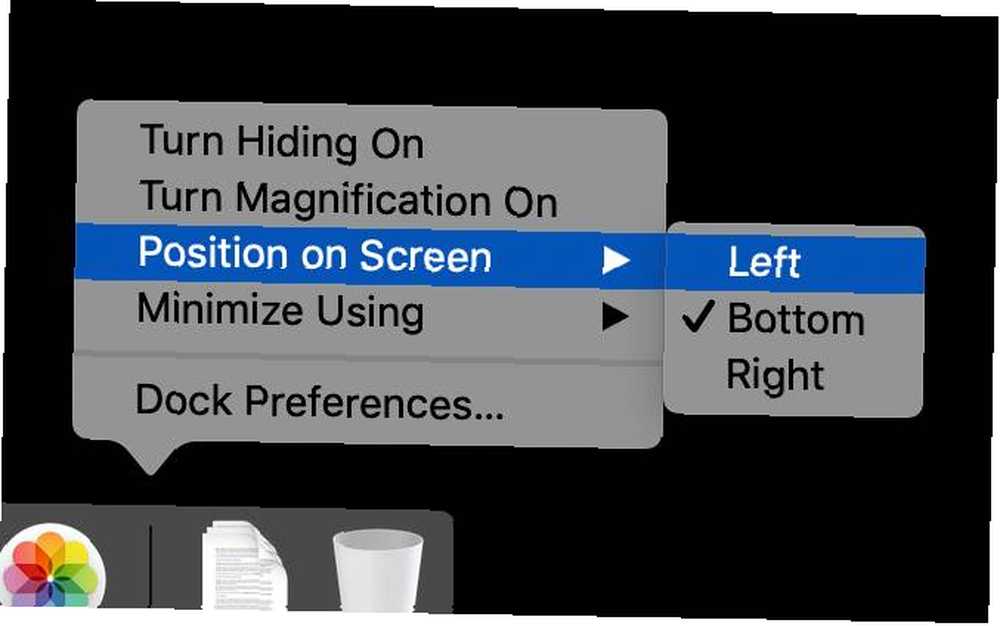
Ať už máte nebo nemáte skrytý dok, jeho domov ve spodní části obrazovky není úplně optimální. Vizuálně to dává smysl, protože panel nabídek je v horní části obrazovky, ale pro maximální použitelnost jej zkuste přesunout na levou nebo pravou stranu.
I při použití poměru stran 16:10, které MacBooky používají, máte stále ještě více horizontálního prostoru než vertikální. Přesunutí doku na jednu stranu toho využívá. Dávám přednost levé straně, ale zkuste oba a uvidíte, co pro vás funguje.
Chcete-li to zkusit, klepněte pravým tlačítkem myši na Dock, přejeďte myší Pozice na obrazovce, a vybrat Vlevo, odjet nebo Že jo.
3. Použijte hromádky
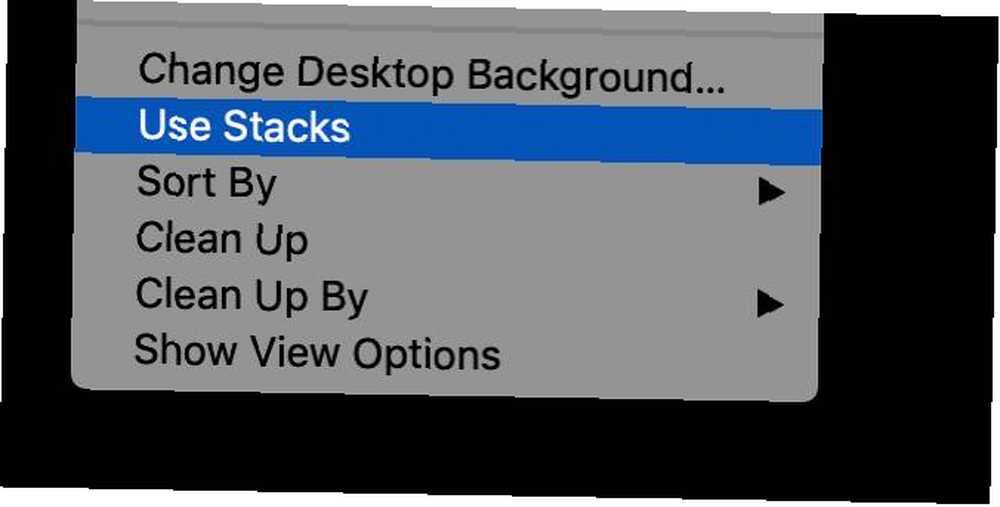
Někteří lidé používají pracovní plochu neustále a soubory a složky jsou roztroušeny všude. Jiní jej používají jako dočasnou pracovní oblast, odstraňují soubory nebo je přesouvají na jiné místo, když jsou hotovi. Ať tak či onak, Stacks, které byly představeny v systému MacOS Mojave, vám mohou pomoci udržet vaši plochu pěknou a uklizenou.
Stohy jednoduše uspořádají podobné soubory do úhledných malých oblastí. Zásobníky můžete použít k seskupení souborů podle typu, kdy byly naposledy změněny, nebo několika dalších metadat. Pokud seřadíte podle typu, obrázky se shromáždí do jednoho zásobníku, zatímco dokumenty Word budou seskupeny do jiného.
Chcete-li to vyzkoušet, klepněte pravým tlačítkem myši na plochu a vyberte Použijte hromádky.
4. Nahraďte reflektor jiným spouštěčem

Reflektor prošel dlouhou cestu od launcheru relativně barebone to bylo před několika vydáními MacOS. Přesto to není tak silné, jak by to mohlo být. Pokud jste těžký uživatel Spotlight, ale přejete si, aby to mohlo udělat víc, zkuste jiný launcher.
Alfred je populární volba; LaunchBar je další skvělá volba. Obě vám umožňují přidat další funkce prostřednictvím doplňků třetích stran. V jedné z těchto aplikací můžete aktualizovat seznam úkolů, prohledávat poznámky a dokonce vytvářet soubory přímo ze spouštěče.
5. Otevřete Finder With Keyboard Shortcut

Toto je super rychlý tip. Pokud často zjistíte, že pohybujete myší do doku, abyste otevřeli Finder, možná budete rádi, když víte, že existuje jiná alternativa.
Bít Cmd + Option + Space otevře vyhledávací dialog pro Finder. Odtud můžete kliknout kdekoli, jak byste normálně. Pokud často otevřete a zavřete Finder, tato zkratka vám může ušetřit několik minut týdně.
6. Použijte zobrazení seznamu ve Finderu

Je zcela možné použít program MacOS Finder, aniž byste museli kdykoli upravovat způsob zobrazení souborů. Přesto, abyste viděli co nejvíce bez posouvání, stojí za to se podívat na zobrazení Seznam a Sloupec.
Tyto pohledy můžete vybrat přechodem na Pohled menu a výběr jako seznam nebo jako sloupce, ale existuje rychlejší způsob. Můžete vybrat zobrazení seznamu stisknutím klávesy Cmd + 2. Udělejte to v adresáři jako Dokumenty a bude se vztahovat i na podadresáře.
7. Využijte výhod virtuálních desktopů

Pokud jste nikdy nepoužívali virtuální plochy zabudované v systému MacOS, chystáte se zjistit, že je to jako mít druhý monitor, který jste nikdy nepřipojili. Ovládání + Šipka nahoru nebo přejeďte třemi prsty nahoru na touchpadu a získáte zobrazení Expose.
Zde se v horní části obrazovky zobrazí panel. Přetáhněte okno nahoru na tuto lištu a na pravé straně uvidíte znaménko plus. Přesuňte okno sem a odešlete jej na novou plochu. Mezi nimi se můžete pohybovat pomocí zobrazení Expose nebo zasažením Řízení plus Vlevo, odjet nebo Že jo šipky.
8. Používejte značky ve Finderu

Značky jsou k dispozici v MacOS Finderu od OS X 10.9 Mavericks, ale spousta lidí zapomíná, že tam vůbec jsou. Pokud chcete sledovat určité soubory v různých adresářích, značky jsou praktickým způsobem, jak do systému souborů přidat další vrstvu organizace..
Ve výchozím nastavení je několik značek jako Práce, Domov, a Důležité jsou zahrnuty v aplikaci Finder. Abychom vám pomohli začít, máme průvodce, který vám ukáže, jak organizovat váš Mac pomocí značek Finder. Najít soubory rychleji a organizovat váš Mac pomocí značek Finder Najít soubory rychleji a organizovat svůj Mac pomocí značek Finder Značky Finder jsou skvělý způsob, jak uspořádat data - - zde je návod, jak co nejlépe využít tento užitečný organizační nástroj na vašem počítači Mac dnes. .
9. Nabijte dotykový panel

Mnoho lidí vidí dotykový panel jako zbytečný doplněk k moderním modelům MacBook Pro. Ve výchozím nastavení to nemá co nabídnout, ale můžete to udělat mnohem užitečnější.
Již jsme sestavili seznam tipů, které vám pomohou učinit dotykový panel užitečnějším Jak udělat dotykový panel MacBook Pro užitečnějším: 4 tipy Jak udělat dotykový panel MacBook Pro užitečnějším: 4 tipy Nepáči se vám MacBook Pro je dotykový panel? S těmito tipy a aplikacemi by vám mohlo být užitečné doplnit dotykový panel. . Jedním z vynikajících příkladů je uvedení zkratek do oblíbených nastavení na dotykovém panelu.
10. Zkuste Bartendera skrýt ikony na liště menu
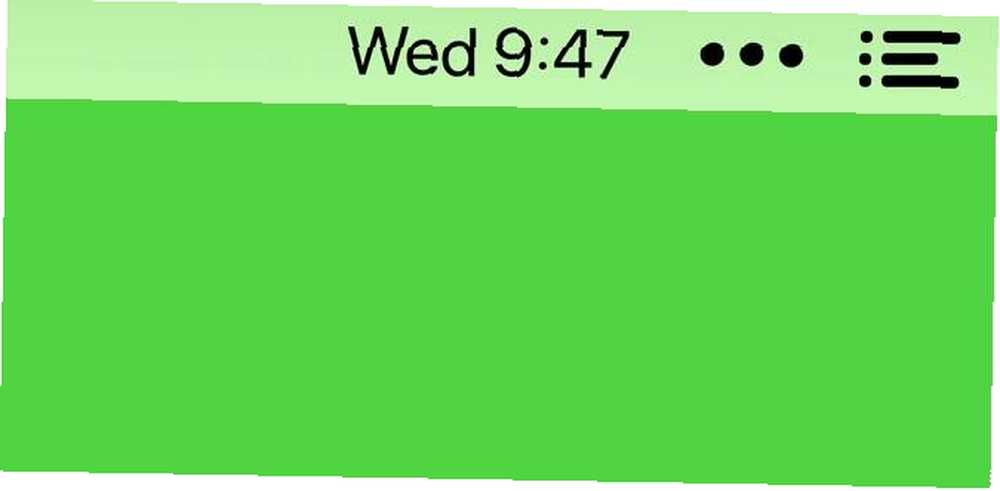
Pokud spouštíte mnoho aplikací, možná jste nashromáždili více ikon na panelu nabídek, než byste chtěli. Nechcete přestat používat aplikace, tak co děláte? Naštěstí máte možnost.
Bartender 3 je šikovná malá aplikace, která plní jeden úkol a dělá to dobře: organizuje ikony nabídek na liště. Tato aplikace vás bude stát 15 USD, ale pokud nenávidíte nespokojený řádek ikon na liště nabídek, jsou peníze dobře utraceny.
11. Nezapomeň na Siri

Mnoho z nás má tendenci spojovat Siri s naším iPhone nebo iPad, takže je snadné zapomenout, že Siri je k dispozici i na počítačích Mac. Pokud máte nedávno MacBook Pro, ikona Siri je na dotykovém panelu. U ostatních modelů uvidíte ikonu na liště nabídky na pravé straně.
Mnoho stejných příkazů, které používáte se Siri v systému iOS, funguje také na počítačích Mac. Sestavili jsme seznam triků a příkazů Siri, které byste měli vyzkoušet Jednoduché triky a příkazy Siri, které musíte vyzkoušet na počítači Mac Jednoduché triky a příkazy Siri, které musíte vyzkoušet na počítači Mac, zatímco na to nemůže udělat téměř tolik, kolik to dokáže iOS, Siri pro Mac může být stále týmovým hráčem. které vám pomohou začít.
Hledáte ještě více tipů pro Mac?
Přestože se žádný z těchto tipů sám o sobě nezmění, pouze několik z nich zlepší váš počítač v produktivnějším prostředí. Pokud jste je všechny zkontrolovali a stále hledáte další tipy, existuje spousta dalších, odkud pocházejí.
Chcete-li ještě více zefektivnit práci s počítačem, podívejte se na náš seznam skrytých tipů a triků produktivity pro váš Mac 10 Úžasné skryté tipy pro produktivitu a triky pro váš Mac 10 Úžasné skryté tipy pro produktivitu a triky pro váš Mac, zatímco Mac App Store je plný úžasné aplikace produktivity, nemusíte hledat tak daleko pro okamžitý růst produktivity. .











